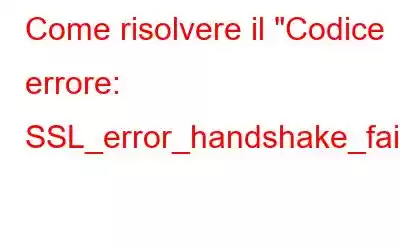Riepilogo del blog – Se ricevi il messaggio di errore SSL_error_handshake_failure_alert nei browser, devi essere confuso. Qui in questo blog spieghiamo di cosa si tratta e come risolverlo sul tuo PC Windows.
Tutti i sistemi operativi possono mostrare l'errore – SSL_error_handshake_failure_alert durante l'accesso ai browser web. Viene visualizzato più comunemente su Chrome, Firefox ed Edge, ma può essere trovato anche in altri browser. Questo errore può causare all'utente il disagio di non riuscire ad accedere ai siti web.
Cos'è l'errore SSL Handshake?Nel senso letterale quando i protocolli SSL non riescono a entrare in contatto con i server, i browser web. Quando sulla rete un browser e un server condividono gli algoritmi di crittografia o diversi dettagli senza interruzioni, si parla di handshake SSL. Il fallimento di questa attività viene definito errore di handshake SSL. Ciò si verifica quando la connessione non viene stabilita correttamente a causa di un disaccordo tra i dati scambiati.
Leggi anche: Come risolvere l'errore "Impossibile contattare il server DHCP" in Windows 10?
Metodi per correggere l'errore SSL_error handshake_failure_alert –
Quindi, per avere una transazione sicura tra i server, è necessario che l'errore di handshake SSL sia corretto sul tuo computer. Senza perdere tempo, entriamo nei dettagli per correggere l'errore seguendo i seguenti passaggi –
1. Aggiorna data e ora –
Potrebbe sembrare un compito da poco, ma l'ora e la data errate sul tuo computer possono essere la causa di tali errori. Se l'orario impostato è in anticipo rispetto all'orologio effettivo, la connessione SSL potrebbe essere interrotta. Poiché la connessione non viene stabilita a causa della discrepanza nei diversi orari.
Vai alla barra delle applicazioni, fai clic con il pulsante destro del mouse su di essa, quindi vai su Modifica data/ora. Qui puoi regolare l'ora e procedere con la verifica se l'errore esiste ancora. A volte, ogni volta che si avvia il computer può apparire l'ora sbagliata. È dovuto ad alcuni errori interni con voci di registro o possibili malware.
Per evitare tali problemi, ti suggeriamo di chiedere aiuto ad Advanced System Optimizer. È un software potente che ti aiuterà a ottimizzare il tuo computer, a correggere gli errori di sistema e a proteggerti dalle minacce malware. Può facilmente eseguire una scansione del computer e rilevare possibili disordine, minacce malware, errori di registro, driver obsoleti e altro ancora.
È disponibile per o Windows 11, 10, 8.1, 8, 7, XP e Vista (32 bit e 64 bit).
Dopo averlo scaricato e installato, esegui l'applicazione e fai clic su Avvia Smart PC Care.
Una volta eseguita la scansione, i risultati verranno visualizzati appaiono e ti mostrano le diverse sezioni. Gli errori possono essere eliminati facendo clic sul pulsante Ottimizza.
Questo risolverà tutti i possibili problemi causati da elementi dannosi o voci di registro errate sul tuo computer.
Tuttavia, se il tuo problema non viene risolto con questo metodo, passa a quello successivo.
2. Inserisci nella whitelist un sito web –
Per inserire nella whitelist un sito web, potresti aiutarti ad accedervi su un particolare browser web. Un programma antivirus sul tuo computer potrebbe interrompere la tua connessione al sito web ritenendolo potenzialmente pericoloso. Quindi, per saltare questa parte, è necessario seguire questi passaggi per aggiungere un sito Web alle Eccezioni.
Passaggio 1: vai su Dispositivi e vai su Chrome > Impostazioni > Utenti e browser.
Passaggio 2: Ora vai su Eccezioni URL bloccati e inserisci il sito web che stai tentando di aprire.
Leggi anche: Come risolvere l'errore "La tua connessione non è privata" su Windows 10.
3. Aggiorna browser –
Potrebbe verificarsi un errore di handshake SSL a causa del browser Web obsoleto. È possibile che il browser Web attuale non disponga del supporto per la connessione necessaria. Se è presente una mancata corrispondenza del protocollo tra il dispositivo e il server. Pertanto, è necessario mantenere aggiornati i browser Web per le ultime versioni disponibili. Aggiorna sempre i browser Web da un collegamento autenticato.
Da leggere: fai attenzione al ransomware che si nasconde negli aggiornamenti del browser
4. Controlla e verifica il certificato SSL –
Simile ai protocolli non corrispondenti, le Cipher Suites non corrispondenti possono causare l'errore di handshake SSL. Per verificare se il client e il server hanno supporto reciproco per la stessa Cipher Suite o meno.
Passaggio 1: vai su SSL Labs che è una raccolta di documenti e strumenti relativi a SSL. Puoi controllare Progetti> Test client SSL. Qui puoi vedere l'elenco in cui è possibile trovare il supporto di Cipher Suites per il tuo browser.
Passaggio 2: Successivamente, vai su Progetti> Test server SSL. Digita il nome del dominio e cerca. Ora cerca sotto Configurazione l'elenco dei supporti per Cipher Suites.
Questo ti fornirà informazioni sul browser e sul server che utilizzano Cipher Suites. Se non è il s ame, questo è ciò che causa il problema.
5. Un altro browser Web:
Se nessuno dei metodi funziona per correggere l'errore di errore di handshake di avviso SSL, la causa principale potrebbe essere il browser. Prova quindi a connetterti tramite un altro browser web. Puoi anche provare a reinstallare il browser web o a riportarlo alle impostazioni predefinite.
Domande frequenti –
Q1. Cos'è SSL_error_handshake_failure_alert?
SSL_error_handshake_failure_alert viene visualizzato sul tuo browser web quando non riesce a stabilire una connessione sicura per il dispositivo. Ciò può essere dovuto a differenze tra i protocolli del client e del server oppure alle versioni precedenti del certificato o del browser.
Q2. Come posso risolvere una connessione sicura non riuscita in Chrome?
Per eliminare l'errore di errore di handshake SSL, devi trovare il problema che causa questo rapporto di errore. Esistono metodi per risolvere un determinato problema su Chrome, segui i passaggi sopra indicati.
Q3. Come posso correggere gli errori del certificato di sicurezza in Firefox?
Per correggere l'errore del certificato di sicurezza in Firefox, devi seguire le istruzioni mostrate sopra. Può aiutarti facilmente a risolvere l'errore di errore di handshake SSL.
Leggi anche: Nuovi aggiornamenti Google per aiutare gli utenti.
Conclusione –
Se il tuo browser web si rifiuta di aprire un sito web e sullo schermo viene visualizzato il messaggio di errore: avviso di errore di handshake SSL, questi metodi possono aiutarti a risolvere il problema. Advanced System Optimizer è un programma versatile e risolve diversi problemi su PC Windows. È un'utilità indispensabile sul tuo computer e la consigliamo vivamente per mantenere il tuo PC pulito e ottimizzato.
Ci auguriamo che questo articolo ti aiuti a imparare come risolvere SSL_error_handshake_failure_alert su PC Windows. Ci piacerebbe conoscere la tua opinione su questo post per renderlo più utile. I tuoi suggerimenti e commenti sono benvenuti nella sezione commenti qui sotto. Condividi le informazioni con i tuoi amici e altri condividendo l'articolo sui social media.
Ci fa piacere sentire la tua opinione!
Siamo su Facebook, Twitter, Instagram e YouTube. Per qualsiasi domanda o suggerimento, fatecelo sapere nella sezione commenti qui sotto. Ci piace risponderti con una soluzione. Pubblichiamo regolarmente suggerimenti e trucchi insieme a soluzioni a problemi comuni relativi alla tecnologia.
Argomenti correlati –
- Come ottenere Disney Plus gratuitamente?
- 5 Fantastico me modi per guardare film online gratuitamente
- 15 migliori app gratuite di mirroring dello schermo per Android e iPhone
- Cosa guardare su Netflix?
- 5 migliori VPN con A Prova gratuita da utilizzare
leggi: 0